1.Stsena.
Backstage ние ще етаж (самолет), някои от стоящите на него обект (куб) и знак, че излъчва загадъчна светлина. По-добре знак да виси над пода на много малка (за един незабележим камера) разстояние до пода и не блестящ през него. I е 0.01. Ние също така добави чифт лампи, правят всичко се вижда. Всичко това се намира на първия слой.

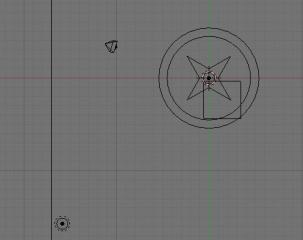
знак материал конфигуриран
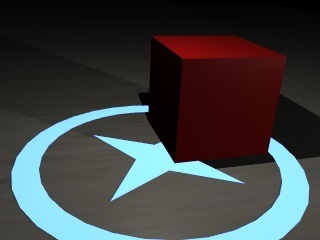
Включете слой 2. Осъществяване на обект излъчвателя, подобна по форма и да подпише. В нашия прост пример, аз го направи почти същото, само че този път малко. В случай на комбинирана марка, емитер ще трябва да бъдат опростени, например, ред от текста трябва да бъдат заменени от правоъгълник, малко по-малка.
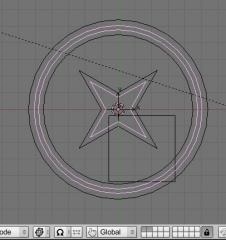
След това, ние правим всичко, както е описано в точка а) от член Burn ги всички!. Стъпки 7, 8, 9, 10, 12. (в точка 12 от споменатите "Сложете опция" End "= 150", но ако това статична картина, а не анимацията, както и че е възможно да се ограничи на 30 - Пече се направи по-бързо). Ние го получи.

Сега направи топки. Нощувка и т) статия повтаря почти напълно, от 1 до 10 точки (решетка ние не се нуждаем), включително. Разликите са - да не се включва "емитер" в стъпка 5, и топка материал ще направим така:
Сега слой 2, трябва да бъде направен както следва (текущия блок трябва да бъде най-малко 10 м или повече):

Стигнахме до възлите. Аз няма да кажа какви стъпки от C), че е необходимо да се намали, но в резултат на възлите на окото трябва да бъде по-лесно, отколкото в хартия, и да изглежда така:

Сега слой 2, трябва да бъдат предоставени, както следва:
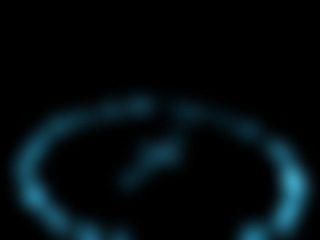
3. Добавяне на мъгла на сцената.
Ако сега включите слой 1, на сцената ще се намазва, както и топки, и ние не се нуждаят от нея. За такива случаи има концепция в панел сцена Blender RenderLayer (F10). Всеки слой е направен отделно в RenderLayer (обикновено 1 RenderLayer да добавите няколко слоя). След това резултатите се обединяват чрез възел Добавяне. Но не е достатъчно, тъй като Haze ще блесне куба. За да се избегне това, е необходимо да се използва понятието повече Zmask. Тя се появява само във версия 2.46 и е описан в визуализацията статията поток. "Визуализация Zmask» раздел. Аз препоръчвам да четат и да играят с местни примери, и аз просто получаване на крайните настройките за вашата сцена.
Отиди на третия слой, добавяне на нов обект (аз го нарича Objem). Този механизъм трябва да се ограничи цялата ни мъгла, т.е. върху нея трябва да изглежда като на обекта източник на замърсяване, само по-широк, а височината да е малко по-висока за по-горните топки.
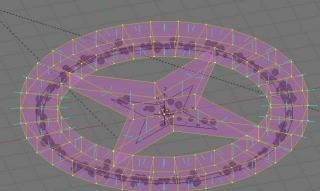
Добавете обект материал. Цветът му не е важно за нас, но е важно да го бутоните и проследими Shadbuf забраните върху връзките и газопровод, а след това той ще започне да се откажа от сенки.
Ние правим три RenderLayer'a: Scena за първия слой, Dymka за 2-ри слой и Objem_Dymki за 3-ти слой. Техните настройки:
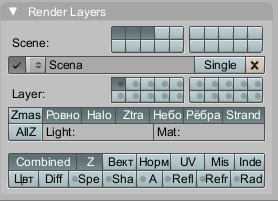
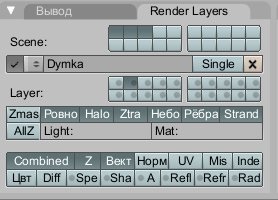
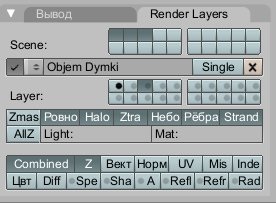
За да се сложи черна точка върху първия слой в Objem_Dymki, кликнете върху него с натиснат Ctrl.
На картата на възел изберете всички междинни възли (с изключение на RenderLayer и Composite), и да ги комбинирате в една група, тя се обади Razmytie. Сега ние изгради карта, както е показано на фигурата. За да добавите специфично RenderLayer (Scena и т.н.), изберете Add-Input-слоеве на изобразяване, а в добавеното възел RenderLayer изберете от падащия списък.
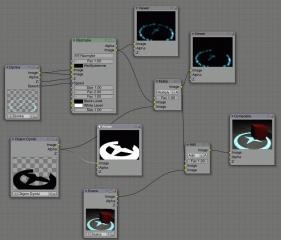
Възли Viewer добави по избор, но може ясно да се види какво се случва тук с тях.
Сега резултатът изглежда така:

На кръстовището на възглавници и куб виждал резки преходи, опитайте се да се конкурира с тях, промяна на височината на обекта Objem (може би не навсякъде, но особено в тези места). За съжаление, това не е съвсем вярно. Също така, за да регулирате гладкостта на мъгла, неговото богатство и цвят, играят с топки от материал (особено с Alpha опция), техният размер и брой (за да промените броя, е необходимо отново да се направи Пече).
Е, като всичко. Получената смес-файлът е прикачен към статията, има Пече се само трябва отново да го направя, аз не стават излишни 8MB кеш чрез Интернет за шофиране. Заредете tutor_3.zip (0.1 Mb)
Всичко в блендера на инфографика карта. Изследване на блендер на един плакат. Комбинации. Изтегляне и отпечатване на плакат -> Горещи клавиши Blender
Свързани статии
